本繁體中文版使用機器翻譯,譯文僅供參考,若與英文版本牴觸,應以英文版本為準。
查看您的 Google Cloud Storage 儲存桶
 建議變更
建議變更


在 Google Cloud 中安裝控制台代理程式後, NetApp Console可以自動發現安裝了控制台代理程式的 Google 帳戶中的 Google Cloud Storage 儲存桶的資訊。控制台中新增了 Google Cloud Storage 系統,以便您可以查看此資訊。
您可以查看有關 Google Cloud Storage 儲存桶的詳細信息,包括位置、存取狀態、儲存類別、總容量和已使用容量等。這些儲存桶可用作NetApp Backup and Recovery、 NetApp Cloud Tiering或NetApp Copy and Sync操作的目標。
步驟
-
"安裝控制台代理"在您想要查看 Google Cloud Storage 儲存桶的 Google 帳戶中。
-
從NetApp Console選單中,選擇“儲存”,然後選擇“管理”。
不久之後您應該會自動看到 Google 雲端儲存系統。
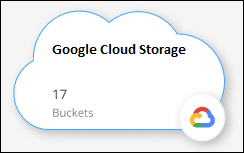
-
如果您想使用 Google Cloud Storage 啟用NetApp Console服務,請選擇系統並從右側窗格中選擇一個操作。
-
選擇*進入系統*,或雙擊系統,查看有關您的 Google 帳戶中儲存桶的詳細資訊。
除了預設顯示的列之外,您還可以捲動頁面以查看儲存桶的其他屬性;例如,標籤數量和已啟用的加密類型。
下一步
您可以透過點擊控制台直接變更某些儲存桶設置 拿一桶。"點此了解詳情" 。
拿一桶。"點此了解詳情" 。
您可以透過點擊「新增儲存桶」來新增新的儲存桶。"點此了解詳情" 。


